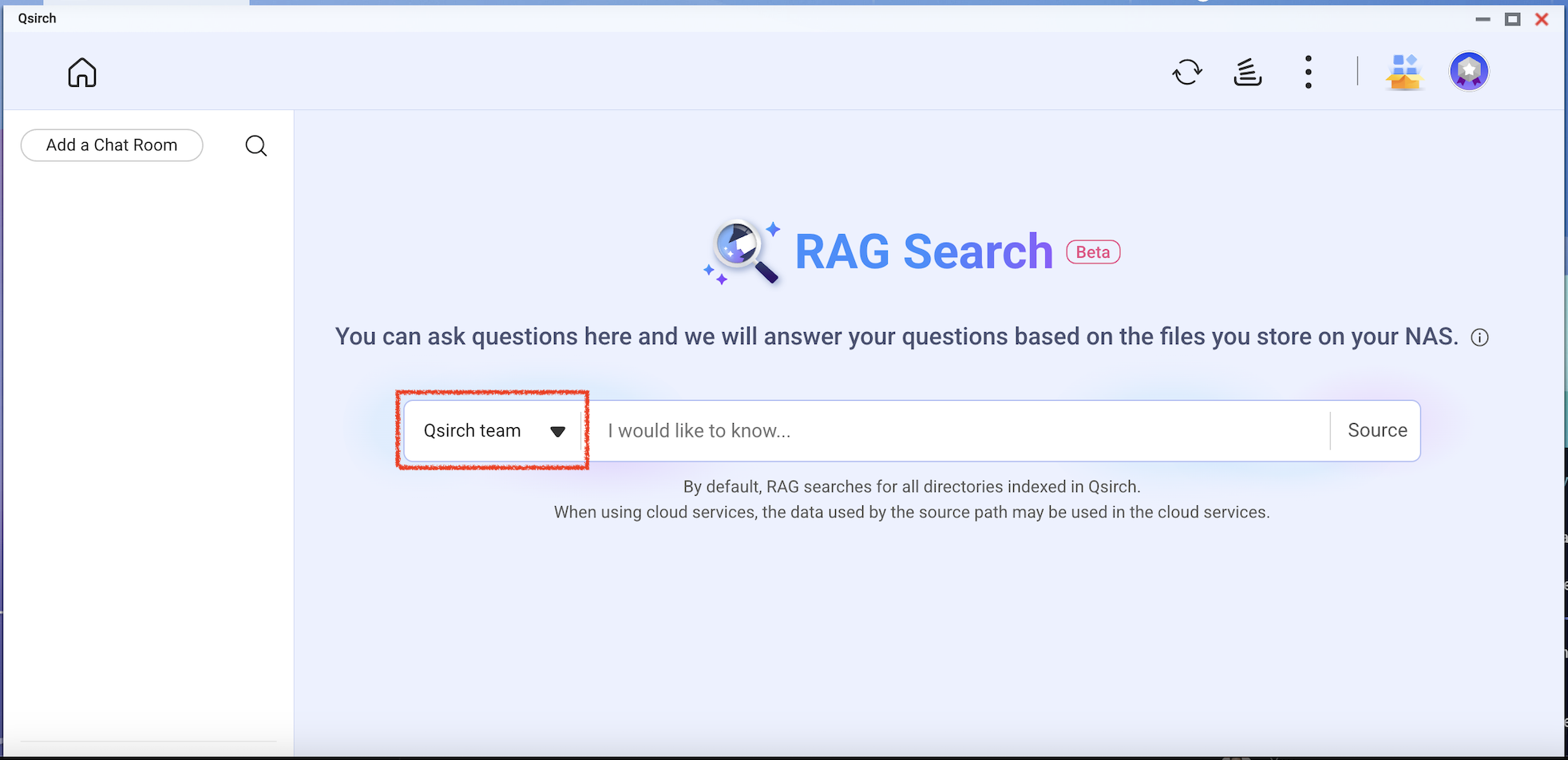Jak používat rozsáhlé jazykové modely pro vyhledávání Qsirch RAG?
Použitelné produkty
Qsirch 6.0.0 (nebo novější) na všech platformách
Qsirch RAG vyhledávání s Cloudema On-Premise LLMs
Qsirch podporuje použití Retrieval-Augmented Generation (RAG) s cloudovými rozsáhlými jazykovými modely (LLMs) pro poskytování přesných a kontextově uvědomělých odpovědí. Když zadáte dotaz, Qsirch vyhledá relevantní dokumenty z vašeho NAS a použije je jako kontext pro jazykový model. Tato kombinace vyhledávání a generativní AI umožňuje Qsirch generovat přesné a informované odpovědi na základě vašich vlastních dat.
Qsirch také podporuje víceotáčkovou konverzaci, což umožňuje přirozené a kontextově uvědomělé interakce. Uživatelé mohou klást doplňující otázky bez opakování předchozího kontextu a kontext je zachován napříč otočeními pro koherentní odpovědi. Podpora víceotáčkové konverzace funguje jak v cloudovém, tak v on-premise RAG režimu.
Integrace RAG s cloudovými AI službami
Pro integraci RAG vyhledávání musíte nejprve získat API klíč od AI služby dle vašeho výběru.
ChatGPT (OpenAI API)
ChatGPT (OpenAI API) poskytuje výkonné GPT modely pro RAG vkládání i generativní odpovědi. Postupujte podle níže uvedených kroků pro získání API klíče:
- Zaregistrujte se k účtu na OpenAI: https://auth.openai.com/create-account
- Vytvořte API klíč v nastavení účtu.
Pro více informací viz Dokumentace OpenAI API.
Azure OpenAI
Azure OpenAI poskytuje přístup k OpenAI modelům (jako GPT-4.1) prostřednictvím Azure infrastruktury, což je ideální pro podniková řešení. Postupujte podle níže uvedených kroků pro získání API klíče:
- Přihlaste se do Azure Portál.
- Vyberte svůj OpenAI zdroj (nebo vytvořte nový, pokud jej ještě nemáte).
- V levém menu klikněte na Klíče a koncový bod.
- Zkopírujte API klíč a zkopírujte koncový bod (základní URL) pro API požadavky.
Pro více informací viz Dokumentace Azure OpenAI.
Gemini (Google Cloud AI)
Gemini (Google Cloud AI) poskytuje sadu modelů navržených pro vysoce výkonné uvažování a RAG. Postupujte podle níže uvedených kroků pro získání API klíče:
- Navštivte Dokumentace Google Gemini API.
- Získejte Gemini API klíč v Google AI Studio.
- Přihlaste se ke svému Google účtu.
- Klikněte na Vytvořit API klíč.
Pro více informací viz Dokumentace Google Cloud AI.
API kompatibilní s OpenAI
API kompatibilní s OpenAI umožňuje uživatelům přístup k různým AI modelům mimo nabídku OpenAI, včetně modelů jako DeepSeek a Grok, pomocí stejného formátu API. To umožňuje bezproblémovou integraci s existujícími aplikacemi vytvořenými pro OpenAI API. Postupujte podle níže uvedených kroků pro získání klíče API:
- Vyberte poskytovatele, který podporuje API kompatibilní s OpenAI (například DeepSeek nebo Grok).
- Zaregistrujte se na platformě poskytovatele.
- Vygenerujte klíč API v nastavení účtu.
- Aktualizujte svůj API endpoint a nastavení modelu podle potřeby.
Pro více informací se podívejte na oficiální dokumentaci API poskytovatele.
On-Premise RAG vyhledávání
Pro povolení on-premise RAG:
- Ujistěte se, že je LLM Core připraven.
- Nastavte GPU do režimu Container Station (Přejděte na Ovládací panely > Hardware > Hardwarové zdroje > Využití zdrojů > režim Container Station ).
Jak používat RAG vyhledávání v Qsirch
- Přejděte na Nastavení > Administrativní nastavení > RAG vyhledávání.
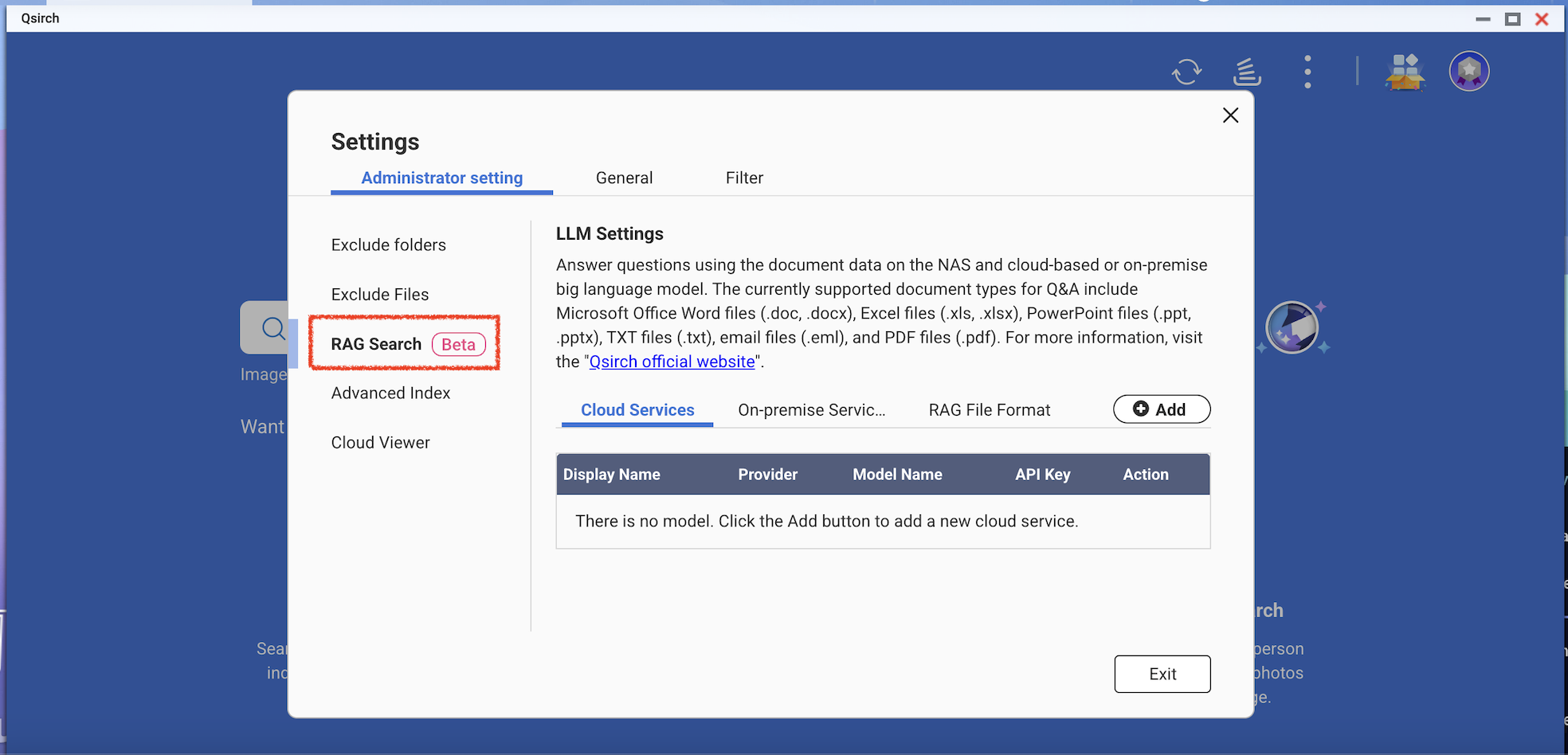
- Přidejte jednu nebo více cloudových služeb pro použití RAG vyhledávání.
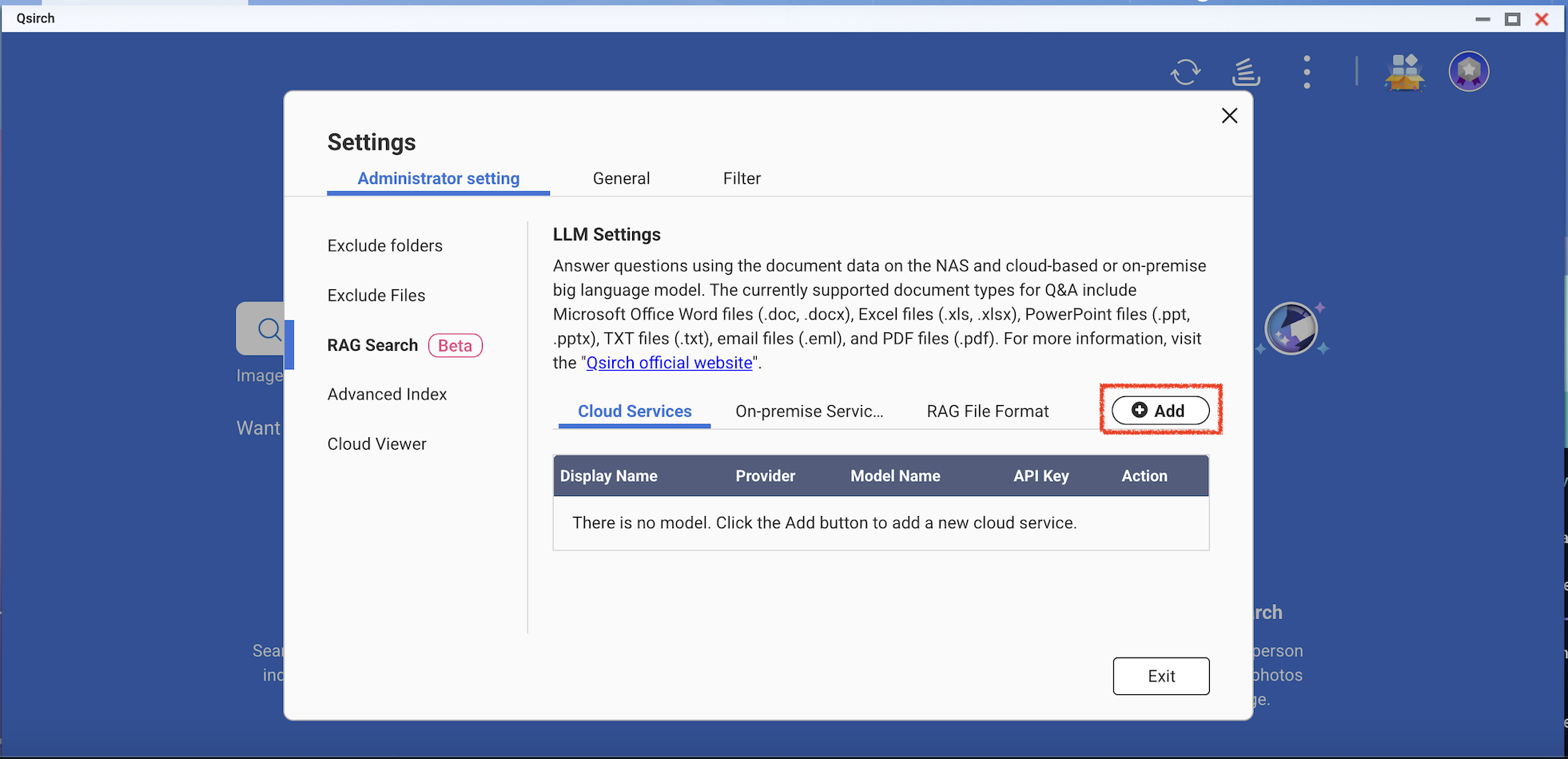

(Volitelné) Ověřte svůj klíč API. To pomáhá zkontrolovat, zda je klíč API platný.

Stáhněte jeden nebo více Edge modelů z on-premise služeb. Tato funkce může být použita pouze na specifických modelech NAS.


- Přidejte více AI modelů, které jsou kompatibilní s OpenAI API, včetně série GPT, modelů DeepSeek a modelů Grok.
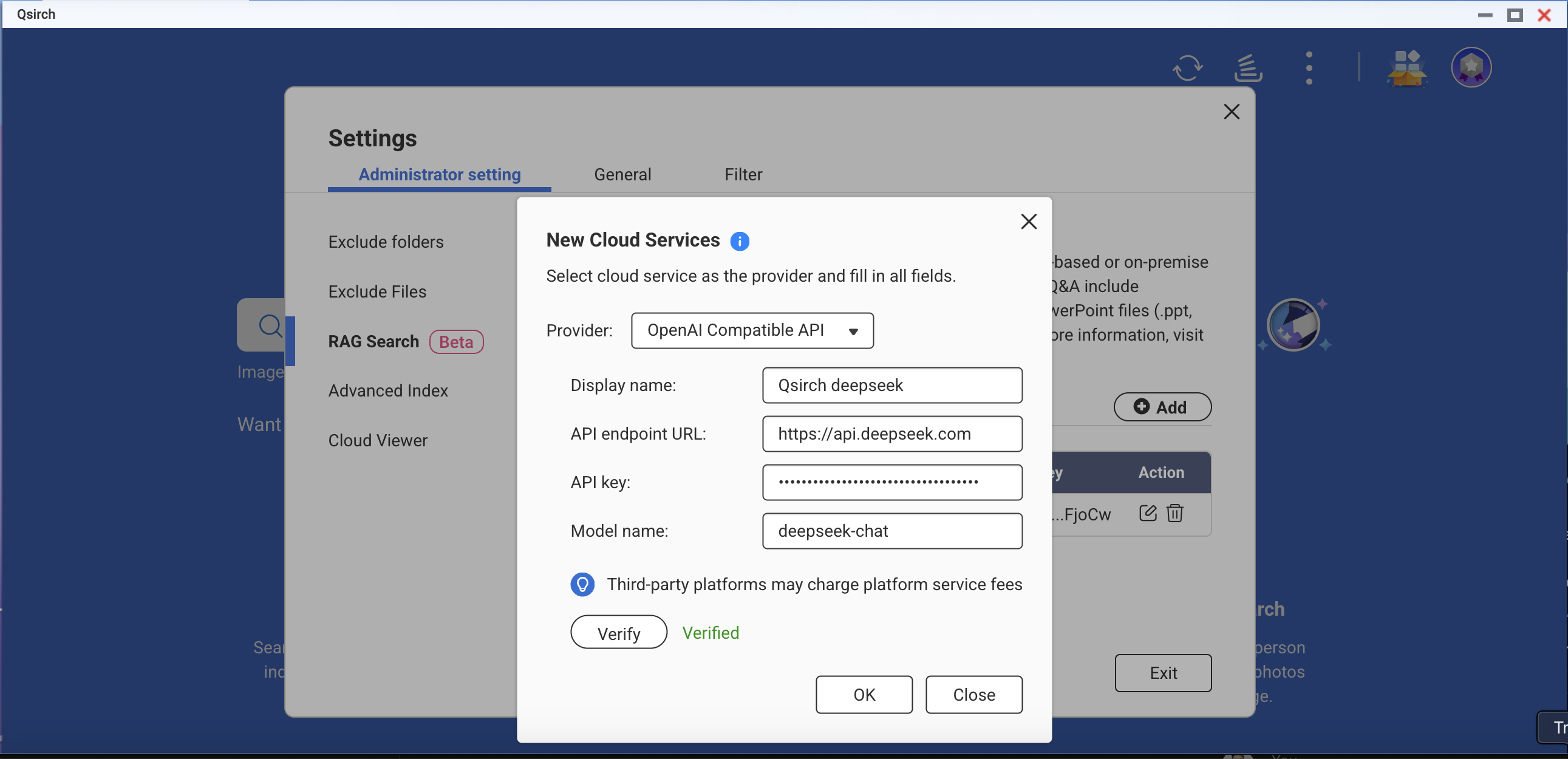
- Vyberte formáty souborů pro vaše RAG vyhledávání.
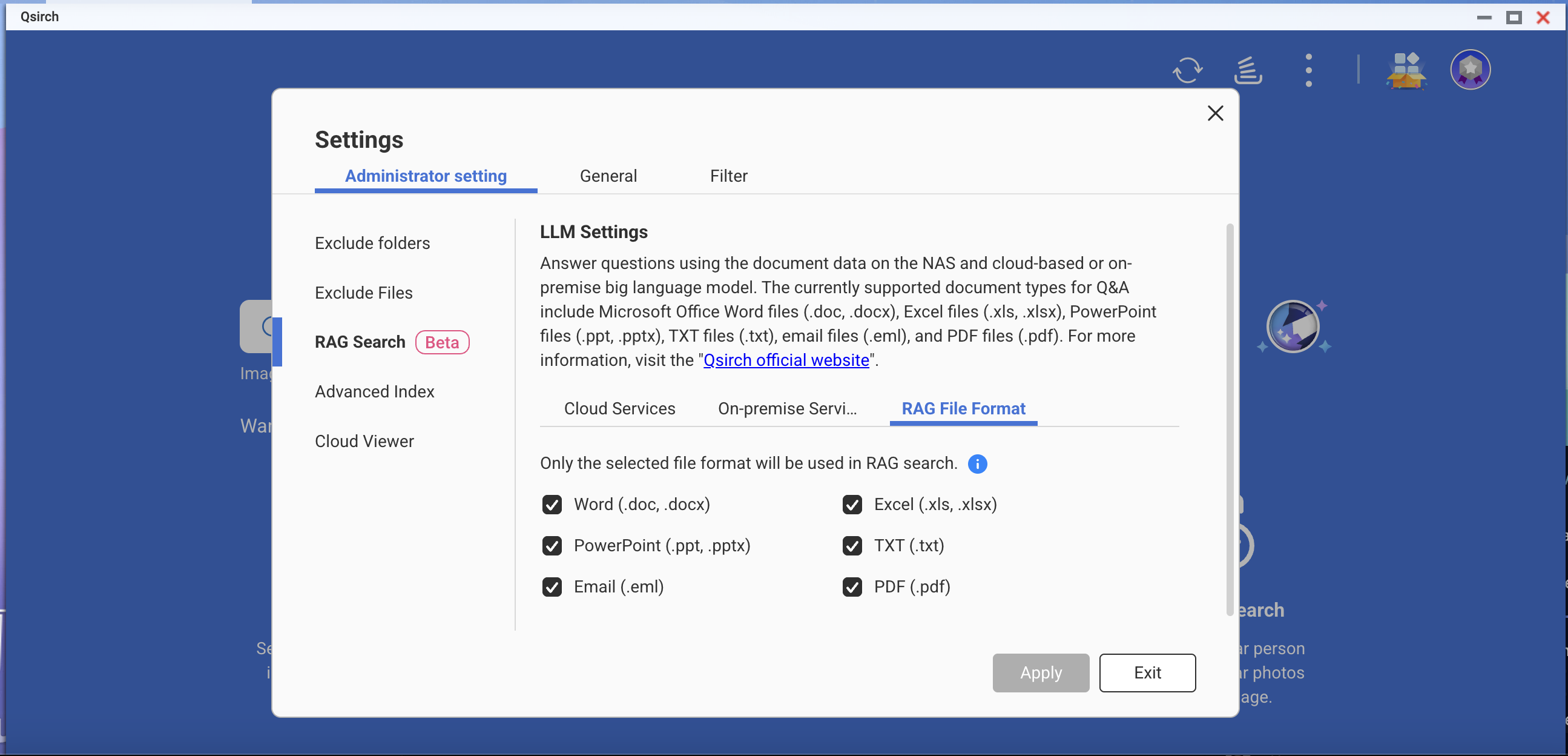
- Přejděte na domovskou stránku Qsirch a klikněte na tlačítko RAG vyhledávání.
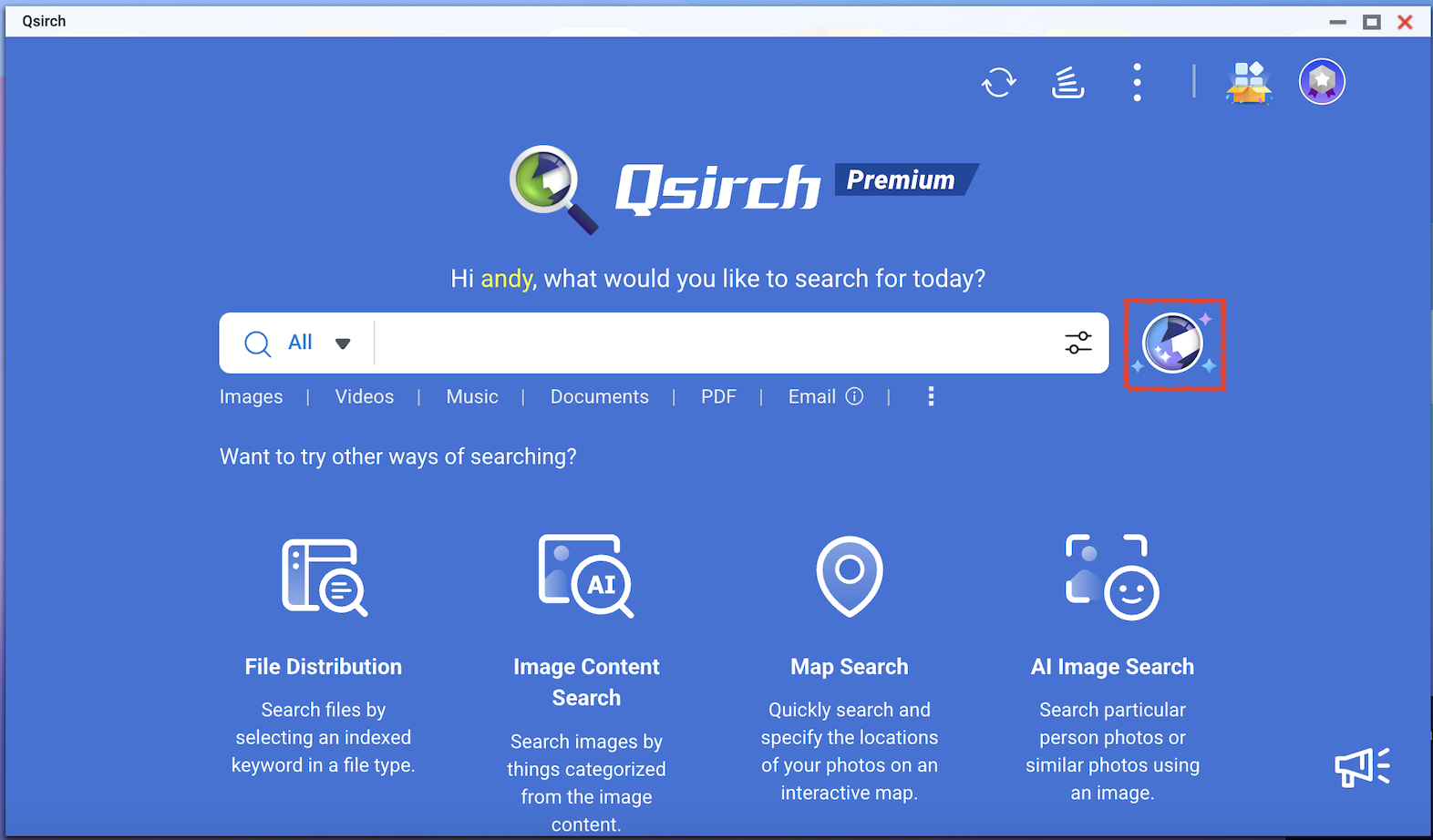
Qsirch RAG vyhledávání použije pouze soubory zahrnuté v "Zdroj" pro načítání dat.

Zkontrolujte model, který chcete použít, a poté začněte používat RAG vyhledávání.